MEMBUAT SCATERGRAM DARI DUA DATA CITRA MENGGUNAKAN BILKO
- Ridho Kurniawan
- Aug 10, 2016
- 2 min read
Tujuan : 2) bagaimana untuk memplotkan nilai piksel satu saluran dengan saluran lainnya untuk menvisualisasikan bagaimana informasi dibedakan secara spektral.
Target : Kita akan belajar menjelajah scattergram, yang dapat menampilkan nilai dua saluran citra untuk ditampilkan dalam bentuk chart.
Ketika kita memiliki dua buah citra yang terhubung, seperti citra yang direkam pada scene (area) yang sama dalam dua saluran yang berbeda, itu sering berguna untuk dapat memperlihatkan hubungan nilai pantulan (reflektan) atau DN dari piksel pada satu citra dengan citra yang lain. Dengan SCATTER document kita dapat mengerjakannya. Kita akan menghubungkan saluran #2 dan saluran #4 citra AVHRR dan kita akan melihat bagaimana nilai piksel berkorelasi antar dua saluran tersebut.
Buka dua file citra AVHRR, AVHRR_Mulls#02.bmp dan AVHRR_Mulls#04.bmp. gunakan menu Image ‣ Connect ‣ OK , untuk menghubungkan dua citra tersebut.

Gunakan toolbar selektor untuk memastikan bahwa AVHRR_Mulls#02.bmp berada pada citra 1 ( yang akan diplot sebagai sumbu x) dan AVHRR_Mulls#04.bmp diletakkan pada citra 2 (yang diplot sebagai sumbu y).

Kemudian pada jendela citra yang telah tergabung, pilih menu Edit ‣ Select All atau <Ctrl> + A untuk menyeleksi seluruh piksel citra. Kemudian pilih menu File ‣ New ‣ pilih SCATTER Document dan klik Ok untuk menampilkan scattergram

Berikut adalah sebuah plot nilai piksel pada scattergram

Agar tidak bingung dalam menentukan citra mana X dan Y maka kita dapat menamai sumbu – sumbunya dan menberinya judul. Klik kanan pada scattergram dan pilih Names, kemudian isikan sesuai dengan keterangan yang sesuai.

Sekarang tampak bahwa in AVHRR_Mulls#02 adalah sumbu X dan AVHRR_Mulls#04 adalah sumbu Y.

Perhatikan dengan seksama bahwa terlihat dalam scattergram hubungan yang terbalik antara dua citra tersebut. Piksel yang memiliki nilai tinggi pada AVHRR_Mulls#04 rendah pada piksel AVHRR_Mulls#02 , dan piksel yang rendah pada AVHRR_Mulls#04 cendrung memiliki nilai piksel yang tinggi pada AVHRR_Mulls#02. Sekarang mari perhatikan tanda silang pada scattergram, posisikan tanda silang tersebut pada nilai piksel 100 (sumbu X) dan 50 (sumbu Y). Untuk mengetahui nilai piksel dan banyaknya jumlah piksel pada sumbu X dan Y, perhatikan status bar

Jika kita mengklik kanan pada scattergram, kita memiliki pilihan Redisplay dengan berbagai penajaman yang berbeda ( seperti pada citra). Untuk dapat menbedakan objek lebih jelas, kita dapat memasukkan warna, yaitu dengan mengcopy dan paste kan pallete ke dalam scattergram. Buka pallete SST_Pathfinder.pal dan akan muncul pallete tersebut.

Sekarang copy pallete tersebut dan paste-kan kedalam scattergram, maka akan muncul scattergram seperti di bawah.
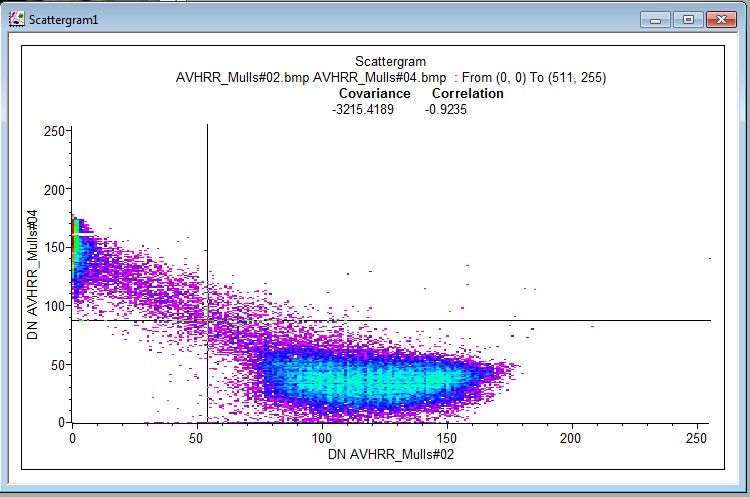
Perhatikan jika kita menggunakan default penajaman logaritmik, kita akan menjumpai piksel dengan rentang 90 – 120 memiliki warna biru muda sampai ke cyan, dan piksel dengan rentang 25 – 50 memiliki warna merah muda ( jika pada Redisplay Image bentuk penajamannya tidak diubah).
Sumber : Introduction to using the Bilko 3 image processing software


Comments